怎么让电脑连接wifi?连接过程中可能遇到哪些问题?
35
2025-02-16
在现代社会中,Wi-Fi已经成为我们生活中不可或缺的一部分,通过电脑连接Wi-Fi可以帮助我们进行各种工作和娱乐活动。本文将为大家介绍如何通过电脑连接Wi-Fi的步骤和注意事项。

1.检查设备和网络状态
确保你的电脑和Wi-Fi设备都处于正常工作状态,并且有足够的信号强度。检查Wi-Fi信号图标,如果信号强度较低,可以尝试靠近Wi-Fi路由器或更换信号更强的频段。
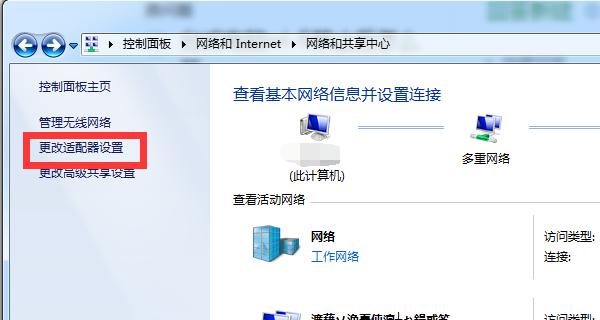
2.打开电脑的Wi-Fi设置
在电脑桌面任务栏或系统设置中找到Wi-Fi图标或选项,点击打开Wi-Fi设置界面。
3.扫描可用的Wi-Fi网络
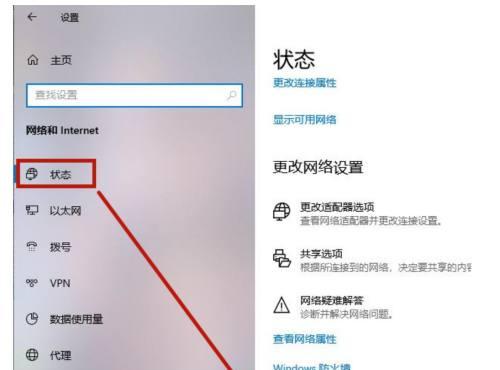
在Wi-Fi设置界面中,点击“扫描”或“搜索”按钮,让电脑搜索附近可用的Wi-Fi网络。
4.选择要连接的Wi-Fi网络
在扫描结果列表中,找到你要连接的Wi-Fi网络名称,并点击该网络进行连接。
5.输入Wi-Fi密码
如果你的Wi-Fi网络是受密码保护的,连接时会要求输入密码。确保输入正确的密码,并注意大小写区分。
6.等待Wi-Fi连接
一旦你输入了正确的Wi-Fi密码,电脑将开始连接Wi-Fi网络。等待一段时间,直到电脑成功连接上Wi-Fi网络。
7.检查网络连接
连接成功后,你可以打开浏览器或其他应用程序来检查网络连接是否正常。如果无法访问互联网,可以尝试重新启动电脑和Wi-Fi设备。
8.配置其他网络设置(可选)
如果你的Wi-Fi网络需要进一步配置,如设置静态IP地址或代理服务器,可以在电脑的Wi-Fi设置界面中找到相应选项进行配置。
9.重复步骤1-8以连接其他Wi-Fi网络
如果你需要连接其他Wi-Fi网络,可以重复以上步骤,并选择不同的网络进行连接。
10.遇到问题时的解决方法
如果在连接Wi-Fi过程中遇到问题,可以尝试重启电脑和Wi-Fi设备,检查密码是否正确,并确保设备和网络的工作状态正常。
11.安全注意事项
在使用公共Wi-Fi网络时,应注意安全性,避免输入个人敏感信息或进行网上银行等涉及隐私的操作。
12.高级设置和优化
如果你对Wi-Fi网络连接有更高级的需求,可以学习如何调整无线频段、信号强度优化等技巧,以提升网络性能和稳定性。
13.定期更新Wi-Fi设备驱动程序
为了获得更好的Wi-Fi连接体验,建议定期更新电脑的Wi-Fi设备驱动程序,以支持最新的无线通信技术和安全协议。
14.其他设备连接Wi-Fi的方法
除了电脑,手机、平板和智能家居设备等也可以通过类似的步骤连接Wi-Fi网络,只是界面和设置选项可能有所不同。
15.
通过电脑连接Wi-Fi网络是一项简单而重要的技能,它使我们能够轻松访问互联网并享受各种线上资源。遵循上述步骤和注意事项,你将能够快速、稳定地连接Wi-Fi网络,畅游无限的互联世界。
版权声明:本文内容由互联网用户自发贡献,该文观点仅代表作者本人。本站仅提供信息存储空间服务,不拥有所有权,不承担相关法律责任。如发现本站有涉嫌抄袭侵权/违法违规的内容, 请发送邮件至 3561739510@qq.com 举报,一经查实,本站将立刻删除。